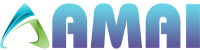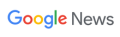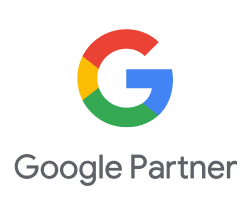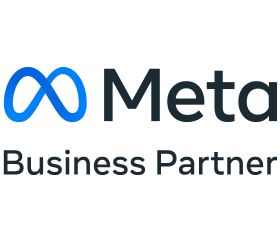Bạn có đang gặp phải tình trạng đó là những story mà bạn đăng tải lên Facebook bị mờ mặc dù đã thử đăng lại nhiều lần. Vậy cách đăng story trên Facebook không bị mờ là gì, hãy cùng tham khảo bài viết để được chúng tôi hướng dẫn chi tiết từ A-Z.
Nội dung chính
ToggleNguyên nhân thường thấy khi đăng story bị mờ
Trước khi chỉ ra cách đăng story trên Facebook không bị mờ, bạn cần lưu ý một số nguyên nhân thường gặp khi đăng story bị mờ sau đây:
- Đầu tiên, vấn đề có thể đến từ chính video, ảnh mà bạn đang dùng để đăng story có độ giải, chất lượng kém hoặc là bạn sử dụng video được tải về từ kênh khác và up lại. Như thế cũng sẽ dẫn tới tình trạng story bị mờ, khó nhìn.
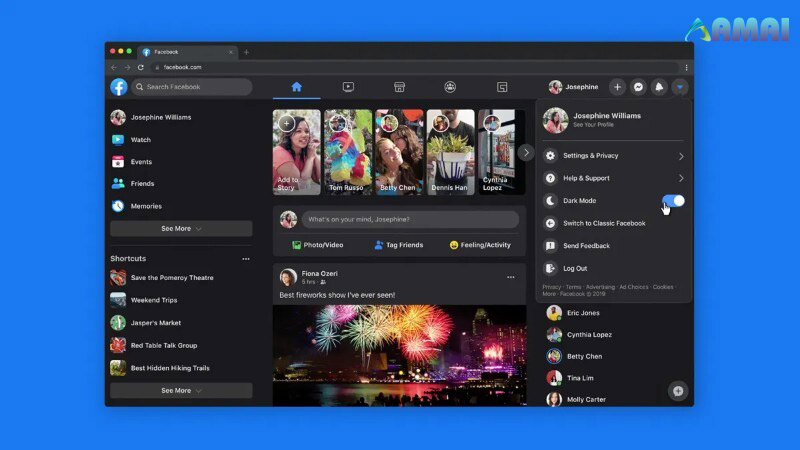
- Vấn đề thứ hai đó chính là đa số các bạn sẽ cần phải quan tâm tới là tính năng tự động nén các tệp đa phương tiện khi bạn đăng story lên Facebook. Nguyên nhân này cũng có thể khắc phục dễ dàng với một số thao tác cài đặt trước khi bắt đầu đăng story. Ngoài ra, bạn cũng có thể tham khảo thêm một số dịch vụ tăng tương tác Facebook của nhà Amai Agency để giúp Facebook của bạn trở nên HOT hơn nhé.
2. Hướng dẫn cách đăng story trên Facebook không bị mờ
Sau khi bạn đã xác định được các nguyên nhân mà bạn đang gặp phải khi đăng story bị mờ thì tiếp theo đây, hãy cùng tìm hiểu cách đăng story trên Facebook không bị mờ dưới đây nhé:
2.1. Cách đăng story trên Facebook không bị mờ bằng điện thoại
– Bước 1: Đầu tiên, bạn cần truy cập vào ứng dụng Facebook, rồi ấn vào dấu 3 gạch phía bên phải góc trên cùng của màn hình. Tiếp theo, trong mục “Cài đặt và quyền riêng tư”, bạn nhấn vào “Cài đặt”.
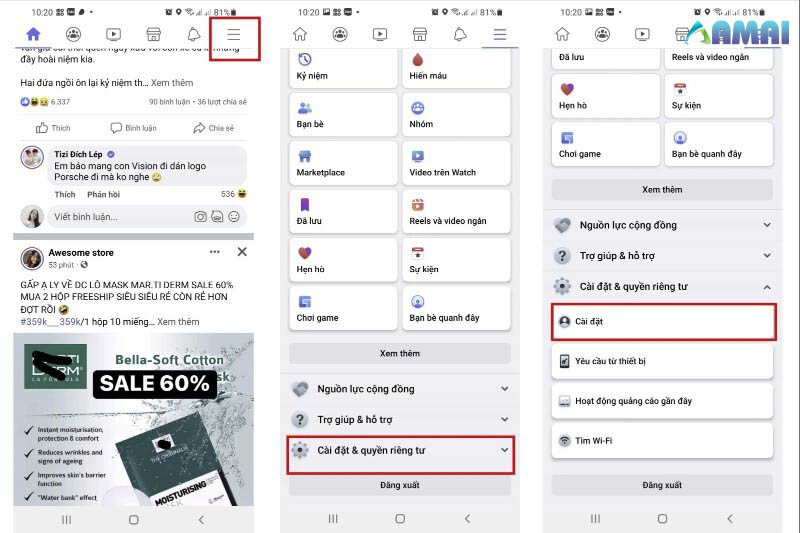
– Bước 2: Trong phần nội dung của trang “Cài đặt”, bạn hãy nhấn “Cài đặt trang cá nhân”.
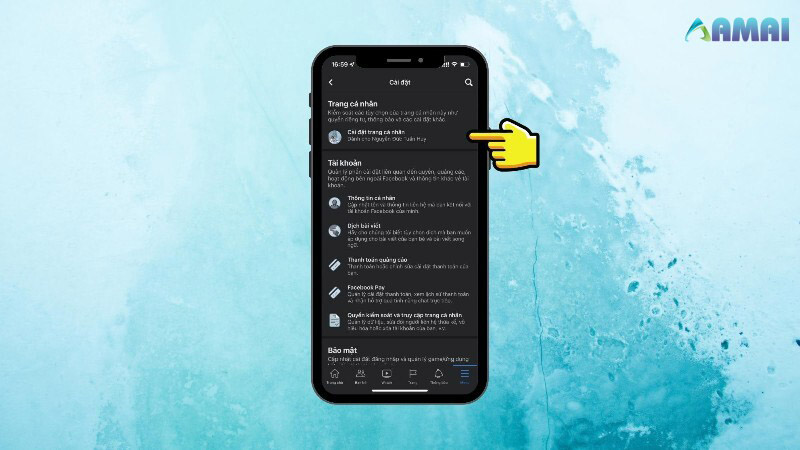
– Bước 3: Sau đó, bạn tìm tới mục “File phương tiện và danh bạ” rồi chọn “Video và ảnh”.
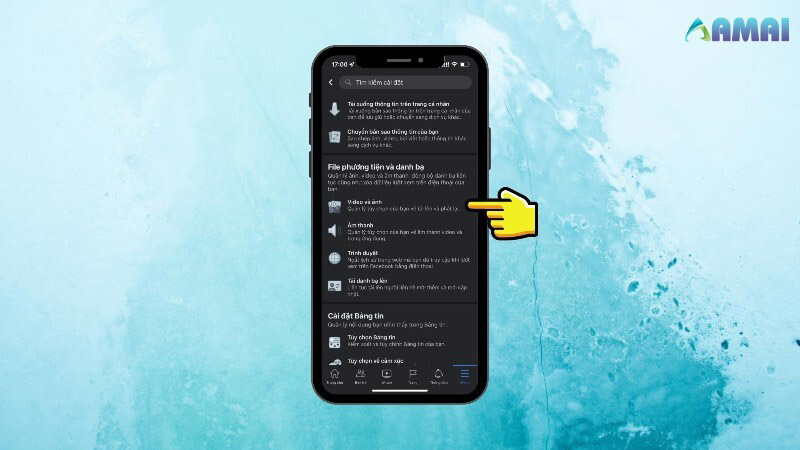
– Bước 4: Cuối cùng, trong cài đặt video và ảnh, bạn hãy nhấn chọn gạt tắt chế độ “Giảm chuyển động ảnh 3D”.
XEM THÊM: Hướng dẫn cách bật bình luận tin trên Facebook trong nháy mắt
2.2. Cách tải story trên Facebook không bị mờ bằng laptop, máy tính đơn giản
Cũng tương tự như cách đăng trên điện thoại, đối với laptop, máy tính bạn hãy thực hiện theo các bước được hướng dẫn dưới đây để đăng story không bị mờ:
– Bước 1: Bạn hãy truy cập vào Facebook và ấn vào biểu tượng tam giác ngược phía trên góc phải của màn hình.
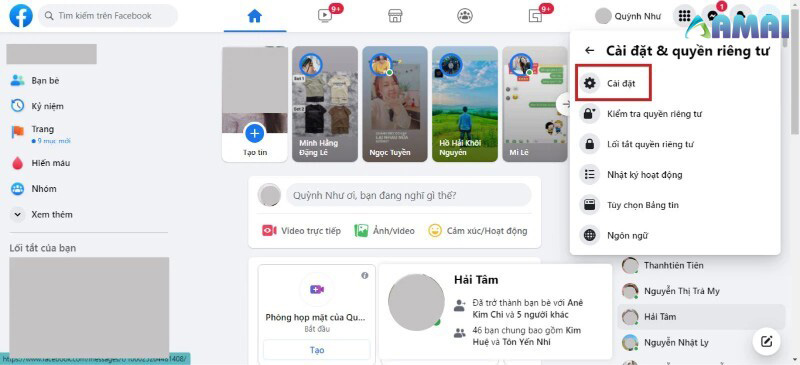
– Bước 2: Tiếp theo, bạn kéo chuột xuống dưới và chọn “Video”.
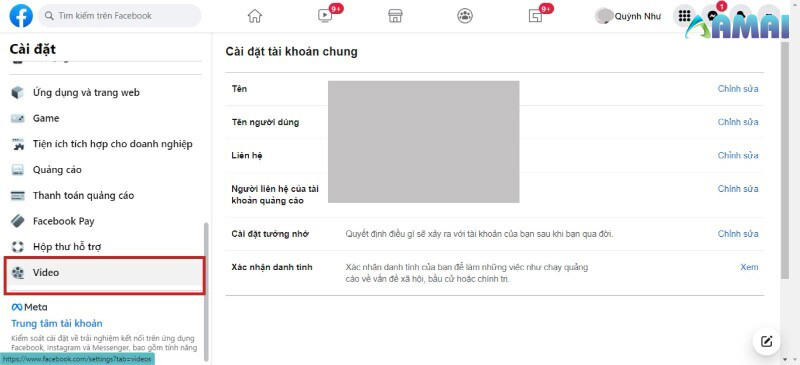
– Bước 3: Trong mục “Chất lượng mặc định của video”, hãy chọn HD nếu có
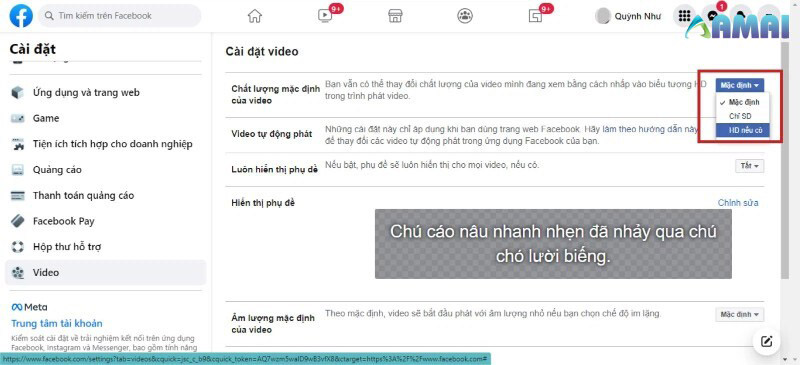
3. Những lưu ý khi đăng story lên ứng dụng Facebook
Khi đăng story lên Facebook, có một số lưu ý bạn có thể cân nhắc để đảm bảo rằng nội dung của bạn phù hợp và được chia sẻ một cách an toàn:
- Chọn nội dung phù hợp: Trước khi đăng story, hãy đảm bảo rằng nội dung của bạn phù hợp với công chúng mà bạn muốn chia sẻ với. Hãy suy nghĩ về mục tiêu và giá trị mà bạn muốn story của bạn mang lại.
- Bảo vệ quyền riêng tư: Xác định ai có thể xem story của bạn. Bạn có thể chọn hiển thị story cho tất cả mọi người, bạn bè hoặc danh sách được chọn. Điều này giúp bạn kiểm soát ai có thể xem nội dung của bạn.
- Kiểm tra hình ảnh và video: Trước khi đăng hình ảnh hoặc video lên story, hãy xem xét xem liệu chúng có phù hợp và không vi phạm các quy định của Facebook về nội dung. Đảm bảo rằng bạn không chia sẻ bất kỳ nội dung nhạy cảm, bạo lực, đồi trụy hoặc vi phạm bản quyền.

- Điều chỉnh cài đặt story: Facebook cung cấp một số cài đặt để điều chỉnh story của bạn. Bạn có thể thêm văn bản, emoji, sticker hoặc bộ lọc để tăng tính sáng tạo cho story của mình. Hãy tận dụng các tính năng này để tạo ra nội dung hấp dẫn.
- Tránh chia sẻ thông tin riêng tư: Hãy cẩn thận khi chia sẻ thông tin cá nhân nhạy cảm trong story của bạn. Tránh chia sẻ số điện thoại, địa chỉ nhà hoặc thông tin tài khoản ngân hàng. Bạn cũng nên kiểm tra cài đặt quyền riêng tư để đảm bảo rằng thông tin cá nhân của bạn được bảo vệ.
- Kiểm tra trước khi đăng: Trước khi đăng story, hãy kiểm tra lại nội dung và đảm bảo rằng bạn không vi phạm bất kỳ quy định nào của Facebook. Xem xét lại văn bản, hình ảnh, video để đảm bảo rằng chúng phù hợp và không gây hiểu lầm hay tranh cãi.
- Tương tác với người xem: Một trong những mục đích chính của story là tạo ra sự tương tác với người xem. Hãy tương tác với người xem bằng cách trả lời tin nhắn hoặc bình luận, hoặc sử dụng tính năng “hỏi và đáp” để khuyến khích người xem tham gia.
Tuy nhiên, lưu ý rằng các quy định và cài đặt trên Facebook có thể thay đổi theo thời gian. Vì vậy, hãy luôn cập nhật, tuân thủ những quy định hiện tại của nền tảng để đảm bảo rằng bạn sử dụng Facebook một cách an toàn và đúng quy định.
XEM THÊM: Cách up nhạc lên story Facebook chỉ trong 1 nốt nhạc
4. Một số câu hỏi thường gặp khi đăng story lên Facebook
- Làm thế nào để có thể thêm được văn bản vào story?
Để có thể thêm văn bảo vào story, bạn có thể chạm vào biểu tượng “Aa” hoặc nút “Văn bản” trong trình chỉnh sửa story. Sau đó, bạn nhập nội dung văn bản và tùy chỉnh kiểu chữ, màu sắc, vị trí trên hình ảnh hoặc video.
- Muốn chia sẻ story của người khác thì làm như thế nào?
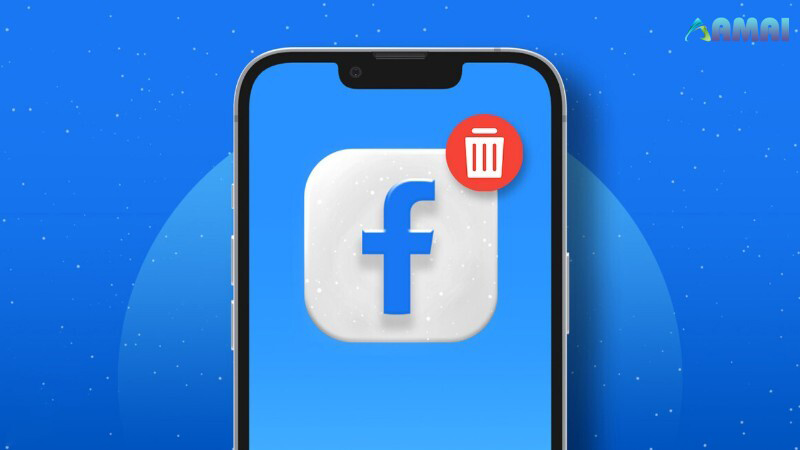
Để chia sẻ được story của người khác, bạn có thể chạm vào biểu tượng chia sẻ(hình mũi tên) trên story đó, Tùy thuộc vào cài đặt quyền riêng tư của người khác, bạn có thể chia sẻ story công khai hoặc chỉ chia sẻ với bạn bè của mình.
- Làm thế nào để biết được ai đã xem story của tôi?
Khi xem story của bạn, bạn có thể chạm vào biểu tượng mắt bên dưới để xem danh sách người đã xem story của bạn. Tuy nhiên, lưu ý rằng không phải ai cũng sẽ hiển thị trong danh sách này nếu họ đã tắt chế độ xem story ẩn danh.
BẬT MÍ: Cách đăng Story dài trên Facebook bằng điện thoại đơn giản
5. Kết Luận
Trên đây là chi tiết cách đăng story trên Facebook không bị mờ. Hy vọng với những chia sẻ trên, bạn đã biết được cách đăng story mà không bị mờ một cách dễ dàng. Đừng quên truy cập website AmaiAgency.com để đọc thêm nhiều bài viết thú vị mỗi ngày nhé.